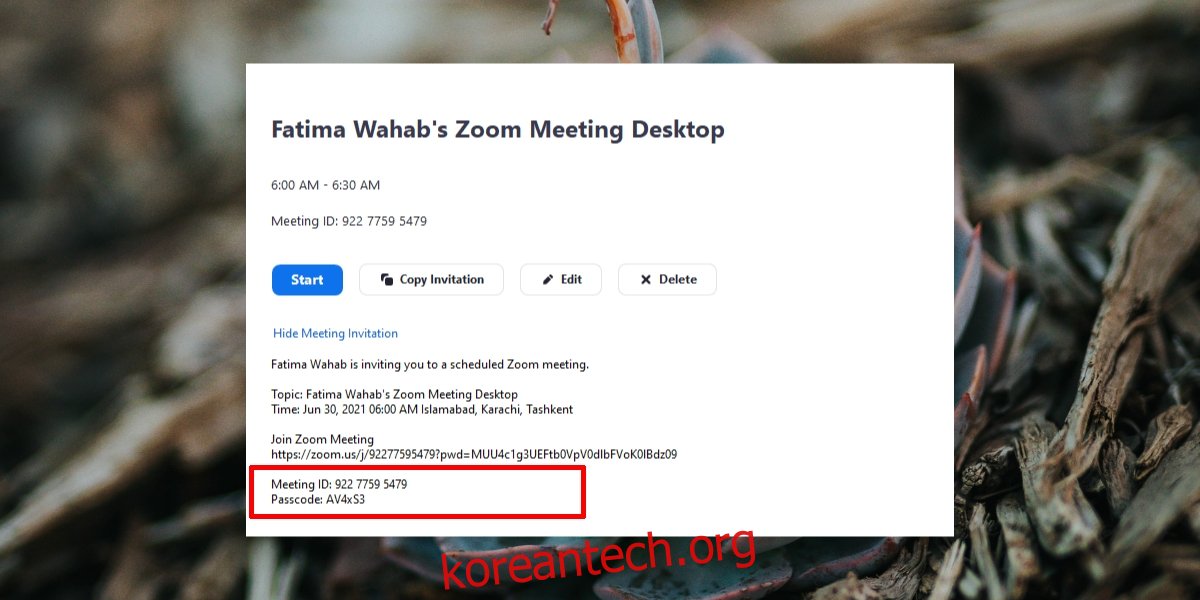Zoom 회의 초대는 일반적으로 링크로 전송됩니다. 어떤 경우에는 초대가 캘린더 일정으로 제공되며 가져오거나 캘린더 앱이나 Google 캘린더와 같은 서비스에 직접 추가할 수 있습니다.
Zoom 회의 링크는 길고 사용자 친화적이지 않습니다. 즉, 아무도 기억할 수 없고 오류 없이 또는 많은 시간을 들이지 않고 입력하기에는 너무 깁니다. 링크를 클릭하는 것이 실제로 사용하는 가장 쉬운 방법입니다. 링크 사용이 옵션이 아닌 경우 Zoom에는 회의 코드 또는 대신 회의에 참여하는 데 사용할 수 있는 회의 ID라는 것이 있습니다.

목차
Zoom 회의 코드 사용
임시 회의이든 예약된 회의이든 Zoom에서 생성되는 모든 회의에는 고유한 코드가 있습니다. 두 회의에 동일한 코드가 있을 수 없으며(Zoom 개인 회의 ID는 한 번에 하나의 회의에만 사용할 수 있음) 이 코드를 사용하여 회의에 참여할 수 있습니다.
코드는 10자리 숫자이므로 기억하기 쉽습니다. 회의 주최자로부터 코드를 받을 수 있지만 코드를 사용하여 회의에 참여할 때 회의 비밀번호를 수동으로 입력해야 합니다. 다시 호스트에게 암호를 요청하십시오.
Zoom 회의 코드로 참여 – 웹
Zoom 웹 앱의 코드를 사용하여 Zoom 회의에 참여하려면 다음 단계를 따르세요.
줌을 방문하세요.
오른쪽 상단에서 회의 참여를 클릭합니다.
회의 코드 또는 회의 ID를 입력합니다.
가입을 클릭합니다.
메시지가 표시되면 암호를 입력합니다.
호스트가 입장을 허용할 때까지 기다리세요.
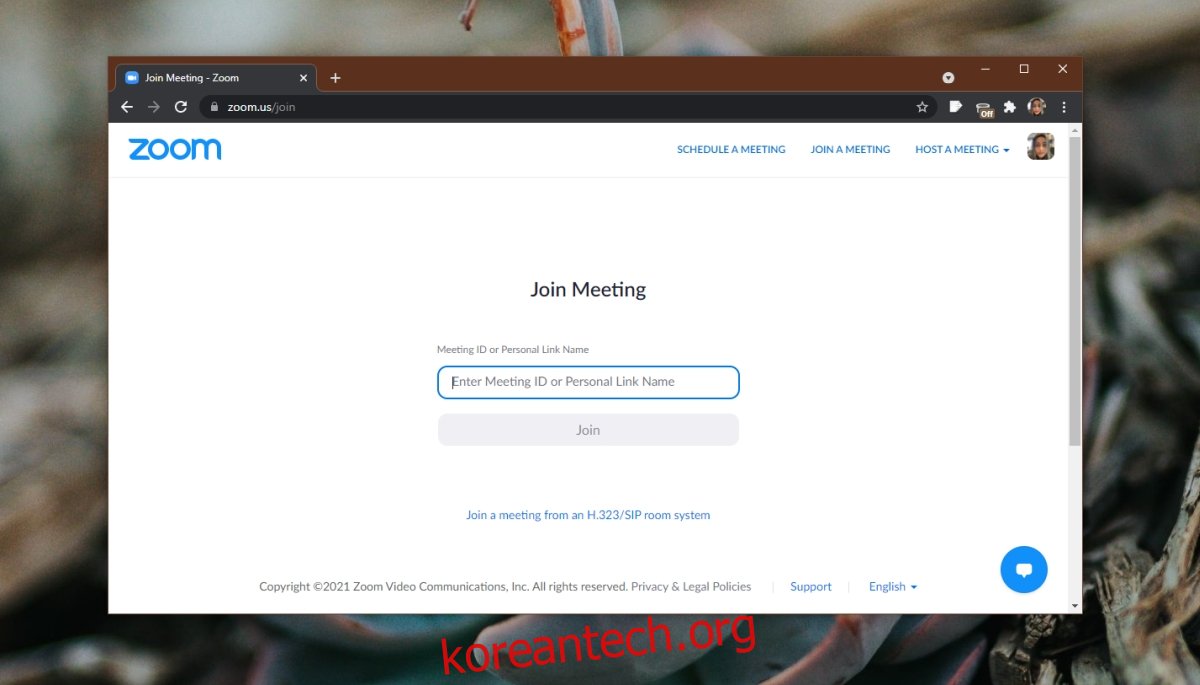
Zoom 회의 코드로 참여 – 데스크탑
데스크톱 앱(Windows 또는 macOS)에서 회의 코드를 사용하여 Zoom 회의에 참여하려면 다음 단계를 따르세요.
줌을 엽니다.
홈 탭에서 가입을 클릭합니다.
회의 코드 또는 회의 ID를 입력합니다.
가입을 클릭합니다.
메시지가 표시되면 암호를 입력합니다.
호스트가 회의 입장을 허용할 때까지 기다립니다.
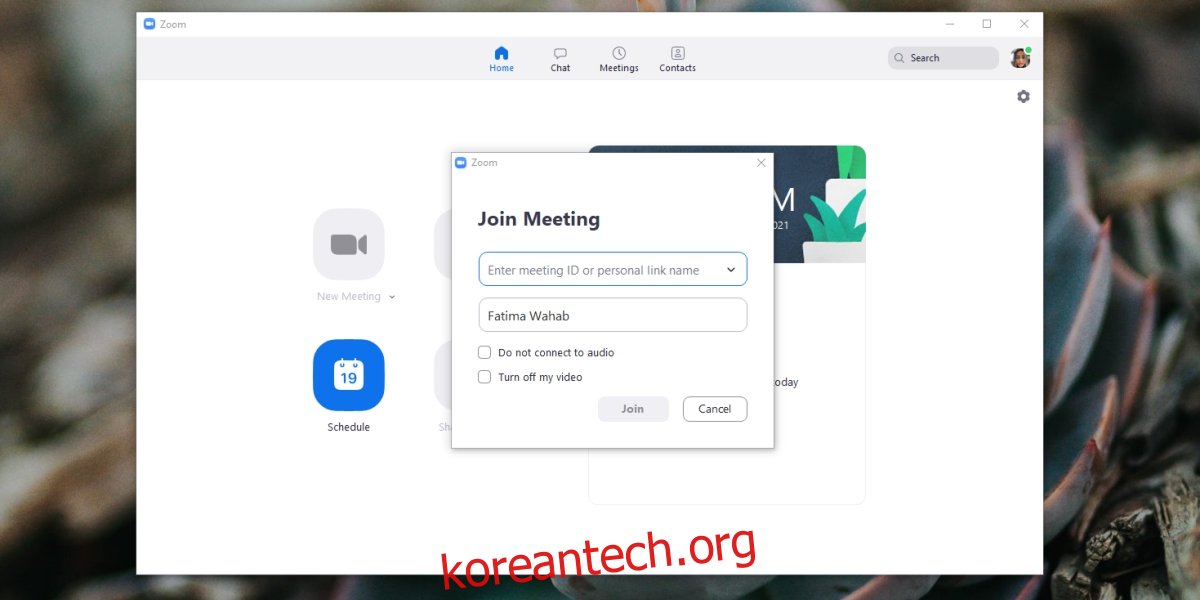
Zoom 회의 코드로 참여 – iOS/Android
iOS 또는 Android 앱에서 Zoom 회의 코드를 사용하려면 아래 단계를 따르세요.
휴대폰에서 Zoom 앱을 엽니다.
Meet & Chat 탭 상단에서 참여를 탭하세요.
회의 코드 또는 회의 ID를 입력합니다.
참여를 탭합니다.
메시지가 표시되면 암호를 입력합니다.
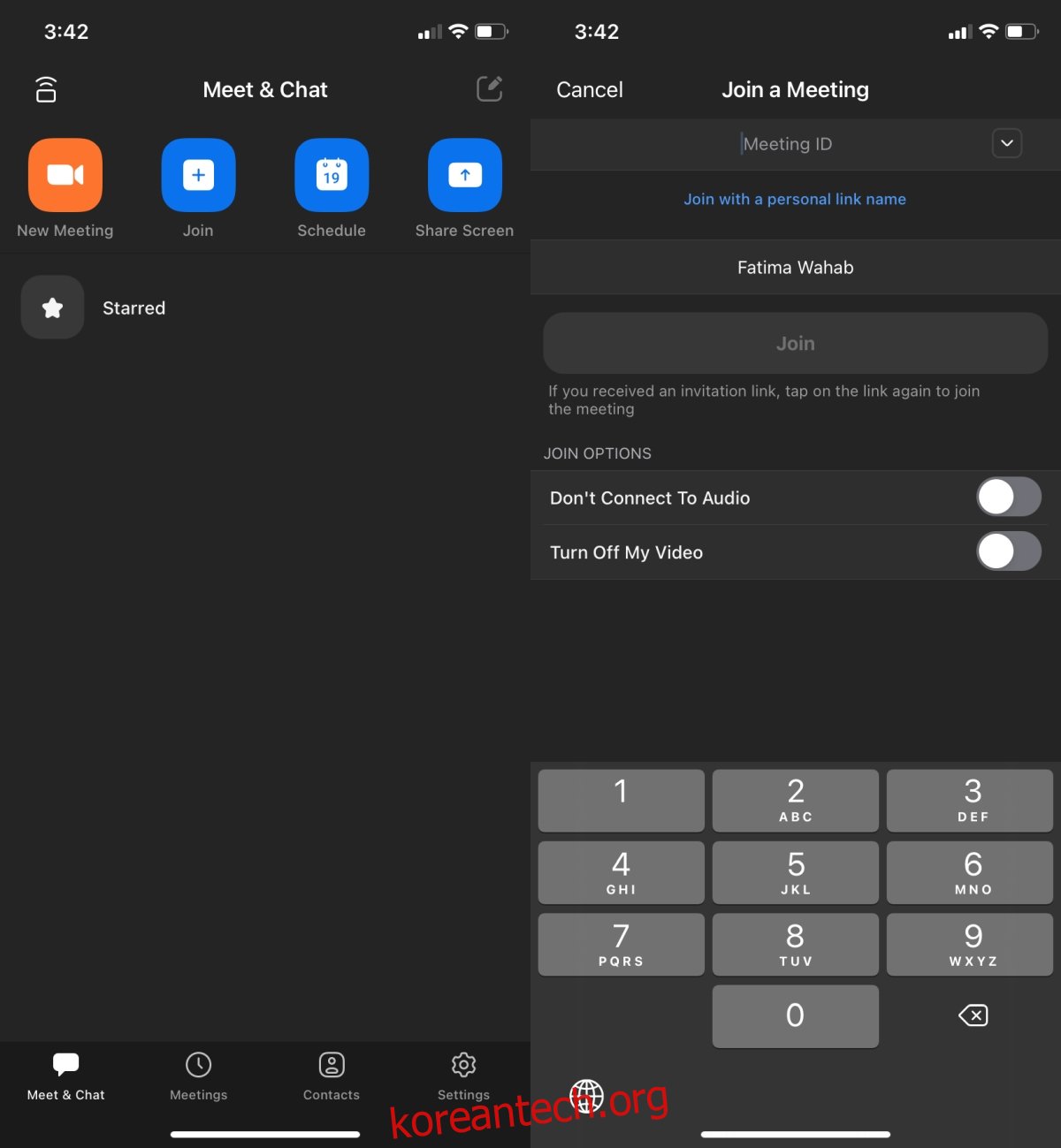
Zoom 회의 코드로 참여 – 전화/전화 접속
회의 코드는 Zoom 회의에 전화 접속하는 데 사용할 수 있습니다. 이 차례를 따라라.
전화기에서 다이얼러 또는 전화 앱을 엽니다.
회의 번호로 전화를 겁니다. 호스트에게 번호를 요청하거나 초대를 확인하거나 이 목록을 확인하십시오.
자동 기계가 요청할 때 회의 코드 또는 회의 ID를 입력하고 파운드 또는 해시 기호로 끝납니다.
메시지가 표시되면 암호 또는 암호를 입력하고 파운드 또는 해시 버튼을 누릅니다.
호스트가 회의 참여를 허용할 때까지 기다립니다.
결론
회의 코드는 기억하기 쉽고 Zoom 회의에 초대를 받은 경우 코드가 명시되어 있습니다. 초대에 있는 링크나 코드를 사용하여 회의에 참여하는 것은 사용자에게 달려 있습니다. 이 코드의 유일한 단점은 사용자가 수동으로 암호를 입력해야 한다는 것입니다.